Excel: cara menggunakan fungsi if dengan warna
Seringkali Anda mungkin ingin menggunakan fungsi IF di Excel dengan warna sel.
Misalnya, Anda mungkin ingin membuat fungsi yang mengembalikan nilai tertentu jika sel memiliki warna latar belakang hijau.
Untungnya, hal ini mudah dilakukan dengan kode VBA di Excel dan contoh langkah demi langkah berikut menunjukkan caranya.
Langkah 1: Masukkan datanya
Pertama, mari masuk ke daftar tugas di Excel berikut yang diberi kode warna berdasarkan apakah tugas tersebut telah diselesaikan atau belum:
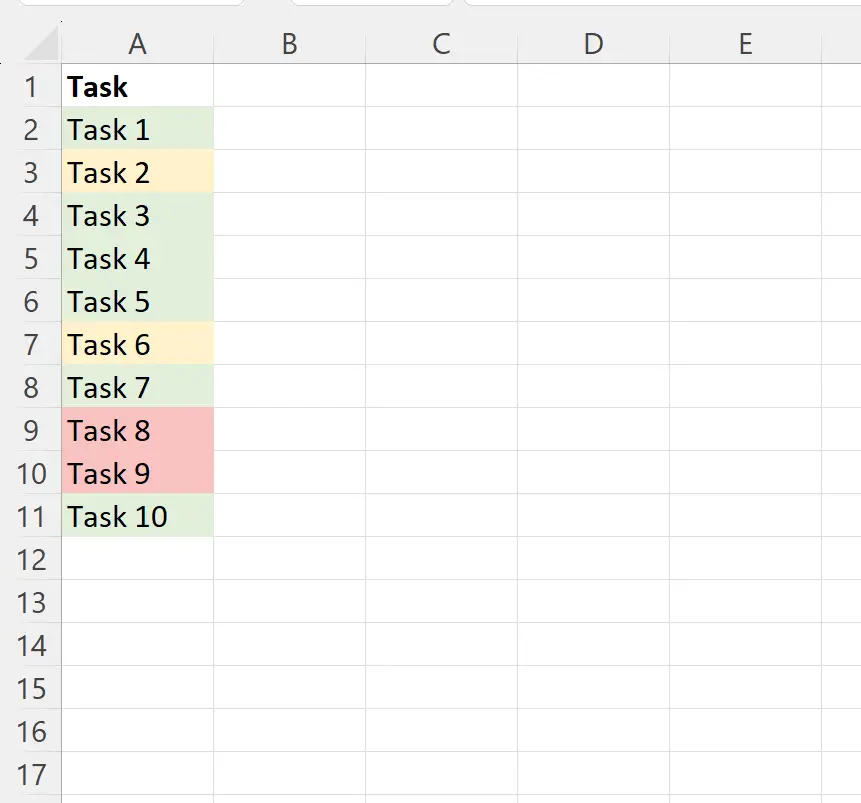
Langkah 2: Gunakan VBA untuk Mengekstrak Kode Warna
Selanjutnya, kita akan menulis fungsi sederhana di VBA untuk mengekstrak warna setiap sel sebagai nilai integer.
Untuk melakukan ini, klik Alt + F11 untuk membuka editor VB. Lalu klik tab Sisipkan , lalu klik Modul .
Pada jendela modul yang muncul, ketikkan kode berikut:
Function FindColor(CellColor As Range) FindColor = CellColor.Interior.ColorIndex End Function
Ini akan membuat fungsi khusus yang bisa kita gunakan di Excel untuk mengekstrak warna latar belakang sel mana pun sebagai nilai integer.
Tangkapan layar berikut menunjukkan cara melakukan hal ini dalam praktik:
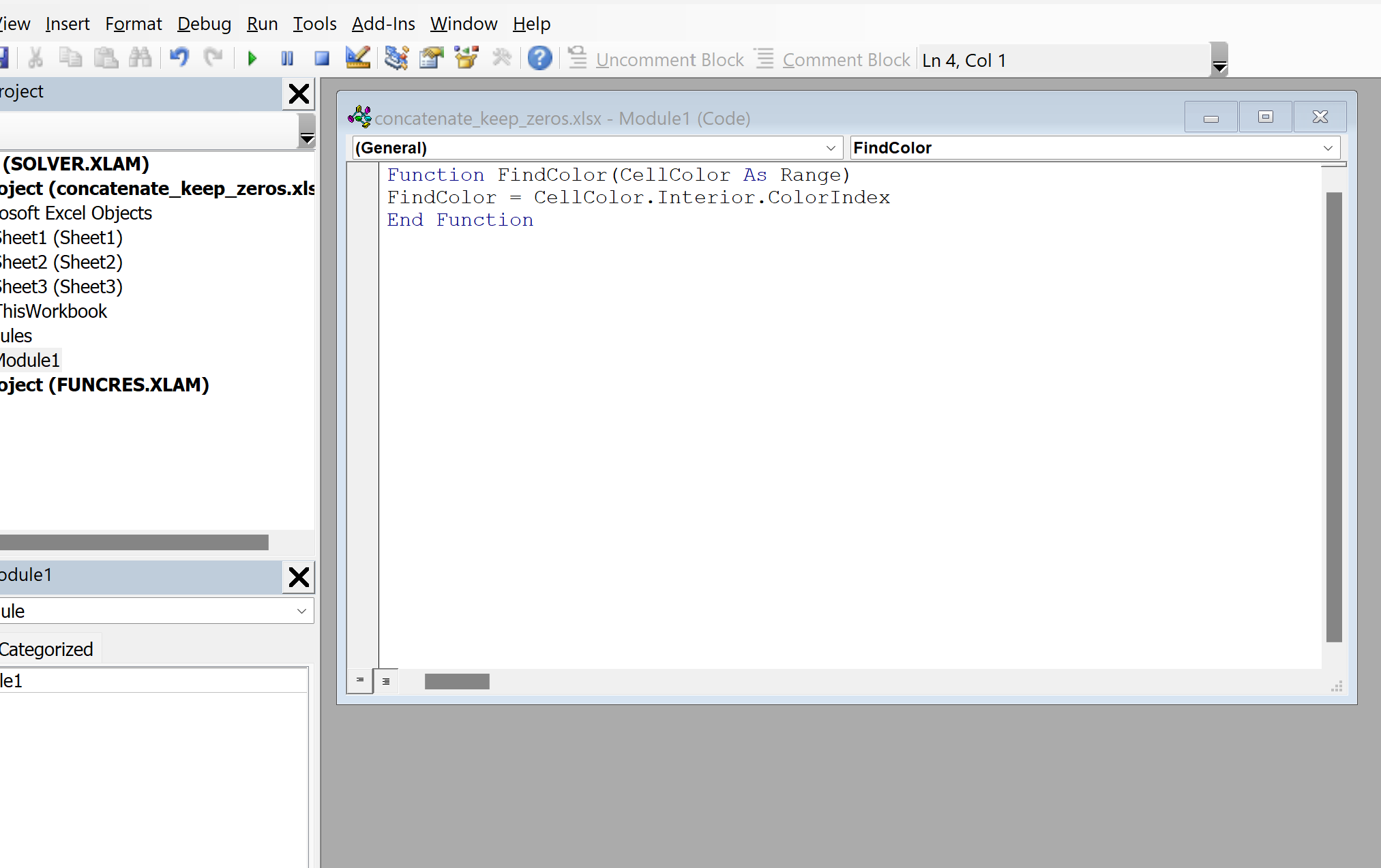
Setelah Anda memasukkan kode, silakan tutup editor VB. Kode akan disimpan secara otomatis.
Langkah 3: Ekstrak Warna Sel
Selanjutnya, ketikkan rumus berikut di sel B2 untuk mengekstrak warna latar belakang dari sel A2 :
=FindColor( A2 )
Kemudian klik dan seret rumus ini ke setiap sel yang tersisa di kolom B:
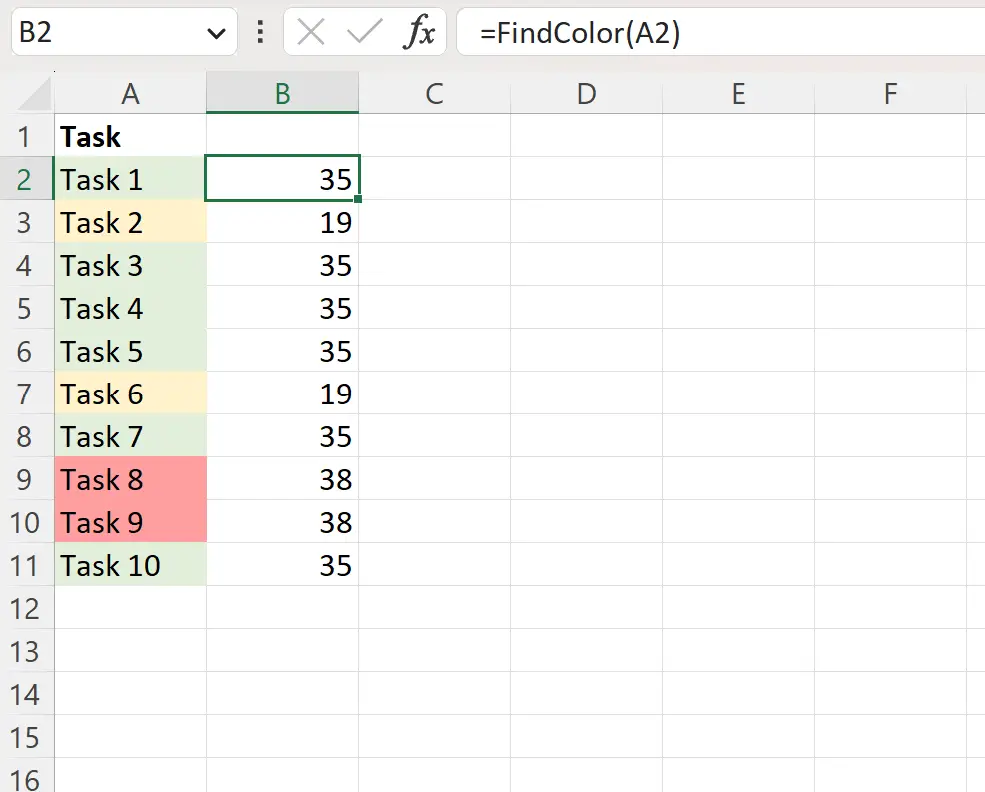
Kolom B sekarang menampilkan warna latar belakang (sebagai nilai integer) dari setiap sel yang cocok di kolom A.
Langkah 4: Gunakan Fungsi IF dengan Warna
Sekarang kita memiliki warna latar belakang setiap sel sebagai nilai integer, kita cukup menggunakan nilai integer ini dalam fungsi IF.
Misalnya, kita bisa mengetikkan fungsi IF berikut di sel C2 untuk mengembalikan nilai “Ya” jika warna latar belakang sel A2 berwarna hijau atau “Tidak” jika sebaliknya:
=IF( B2 =35, "Yes", "No")
Kita kemudian dapat mengklik dan menyeret rumus ini ke setiap sel yang tersisa di kolom C:
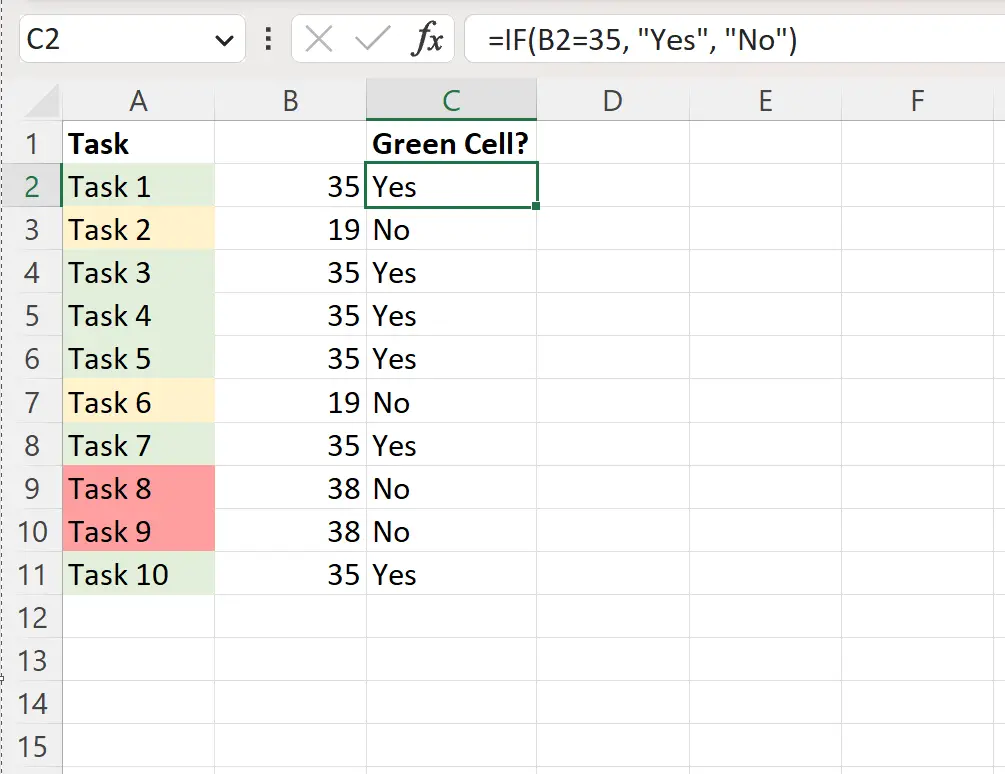
Kita juga bisa menggunakan operator OR pada fungsi IF untuk memeriksa beberapa kondisi.
Misalnya, kita bisa mengetikkan rumus berikut di sel C2 untuk mengembalikan “Ya” jika warna sel A2 hijau atau kuning:
=IF(OR( B2 =35, B2 =19), “Yes”, “No”)
Kita kemudian dapat mengklik dan menyeret rumus ini ke setiap sel yang tersisa di kolom C:
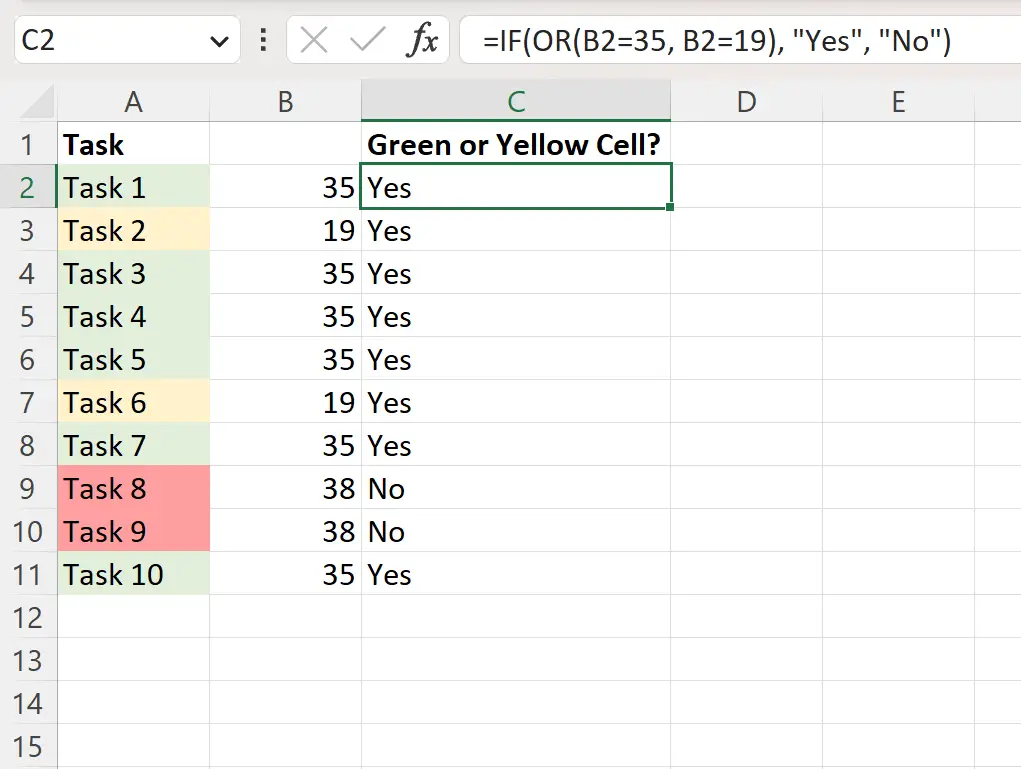
Rumusnya sekarang mengembalikan “Ya” jika warna latar belakang sel di kolom A berwarna hijau atau kuning, atau “Tidak” sebaliknya.
Sumber daya tambahan
Tutorial berikut menjelaskan cara melakukan operasi umum lainnya di Excel:
Cara memfilter berdasarkan beberapa warna di Excel
Cara menambahkan warna di excel
Cara menggunakan fungsi IF dengan nilai teks di Excel